Die Uhr-App auf Ihrem iPhone ist von großem Nutzen. Es zeigt Ihnen die Uhrzeit an und ermöglicht Ihnen das Einstellen von Alarmen. Die Alarmoption der Uhr-App von Apple bietet alle Funktionen, die Sie zum frühen Aufstehen am Morgen benötigen, einschließlich der Schlummerfunktion.
Falls Sie es nicht wissen: Die Schlummerfunktion eines Weckers dient dazu, den Alarm für kurze Zeit auszuschalten. Dies gibt dem Schläfer eine kurze Zeitspanne, um seinen unvollständigen Schlaf zu Ende zu bringen.
Abhängig von Ihrem Schlafplan möchten Sie möglicherweise irgendwann die Schlummerzeit ändern, um sie an Ihren Schlafrhythmus anzupassen. Es ist tatsächlich wichtig, die Schlummerzeit an Ihre Bedürfnisse anzupassen, um zu vermeiden, dass Sie sich nach dem Aufwachen müde fühlen.
Wie lang ist die Schlummerzeit auf dem iPhone?
Wenn Sie ein iPhone besitzen, werden Sie überrascht sein, dass Sie die Schlummerzeit nicht ändern können. Ja, Sie haben richtig gelesen: Auf dem iPhone können Sie die Schlummerzeit des Standardalarms nicht ändern.
Die Standard-Schlummerzeit des iPhone-Weckers ist auf neun Minuten eingestellt, was für viele Benutzer weniger oder mehr sein kann. Welche Möglichkeiten gibt es also, die Schlummerzeit auf einem iPhone zu ändern?
Wie ändere ich die Schlummerzeit auf einem iPhone?
Auch wenn die standardmäßige Uhr-App des iPhones keine Änderung der Schlummerzeit zulässt, können Sie mit einigen Problemumgehungen denselben Vorteil erzielen.
Die beste und einfachste Möglichkeit, die Schlummerzeit anzupassen, besteht darin, mehrere Alarme auf Ihrem iPhone einzustellen.
Das Einrichten mehrerer Alarme für verschiedene Zeitrahmen und das Deaktivieren der Schlummerfunktion für jeden funktioniert immer noch gleich. Hier erfahren Sie, was Sie tun müssen.
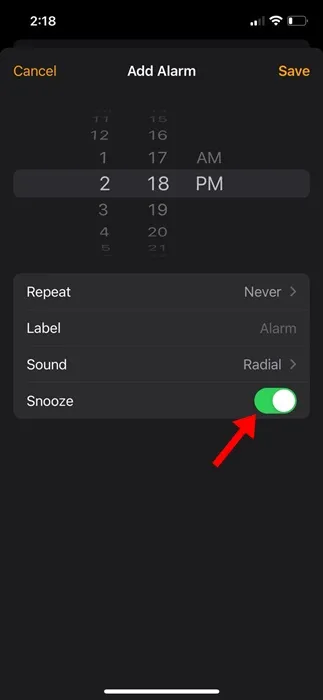
- Öffnen Sie zunächst die Uhr-App auf Ihrem iPhone.
- Wenn die Uhr-App geöffnet wird, wechseln Sie zur Registerkarte Alarm.
- Tippen Sie anschließend auf das Pluszeichen (+), um einen neuen Alarm hinzuzufügen.
- Stellen Sie die Weckzeit ein.
- Als nächstes schalten Sie die Snooze-Option für den von Ihnen eingestellten Alarm aus .
- Wenn Sie fertig sind, tippen Sie oben rechts auf Speichern.
Dadurch wird der Alarm ohne Snooze gespeichert. Sie müssen alle 5 Minuten, 15 Minuten oder in einem beliebigen Intervall weitere Alarme konfigurieren . Stellen Sie sicher, dass Sie die Schlummerfunktion für jeden von Ihnen eingestellten Alarm ausschalten. Wenn der Wecker das nächste Mal klingelt, schalten Sie ihn aus und warten Sie, bis der andere klingelt.
So ändern Sie die Schlummerzeit auf dem iPhone mit der Alarmy-App
Alarmy ist im Grunde eine Wecker-App eines Drittanbieters für das iPhone, mit der Sie die Schlummerzeit ändern können. Seine Funktionen sollen Sie morgens früh wecken.
Wenn Sie also gerne eine Drittanbieter-App zum Ändern der Schlummerzeit verwenden, können Sie die Verwendung dieser App in Betracht ziehen. So ändern Sie die Schlummerzeit auf dem iPhone mit Alarmy.
1. Laden Sie zunächst die Alarmy-App auf Ihr iPhone herunter.
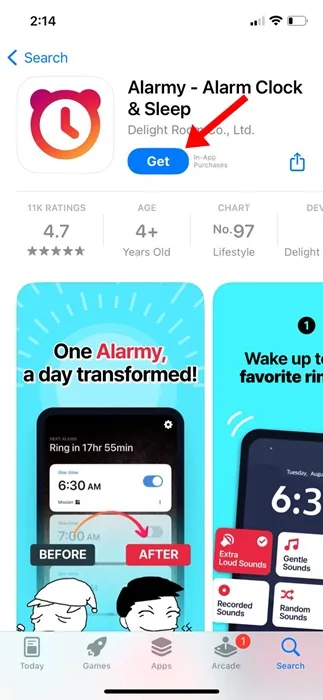
2. Schließen Sie nun die Ersteinrichtung ab und gelangen Sie zum Hauptbildschirm.
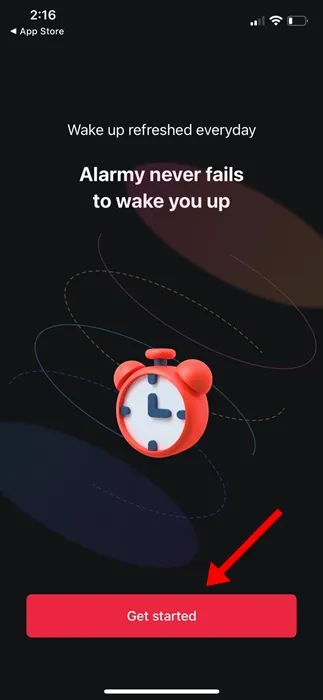
3. Tippen Sie anschließend auf die Plus-Schaltfläche (+) in der unteren rechten Ecke des Bildschirms und wählen Sie Alarm.
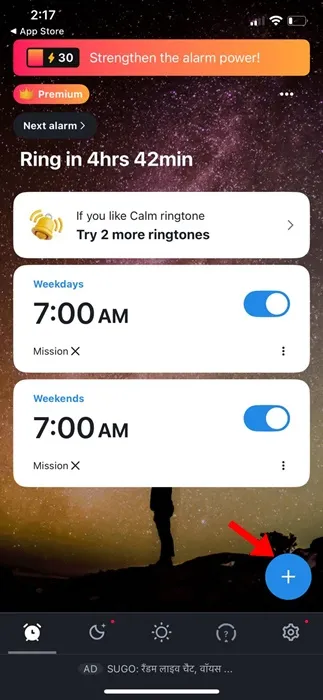
4. Stellen Sie nun Ihren bevorzugten Alarm ein .
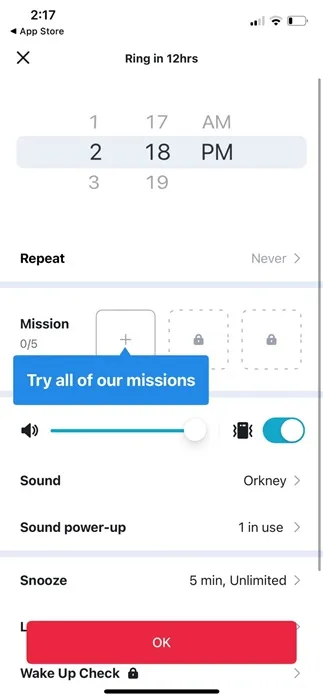
5. Tippen Sie anschließend auf Snooze und stellen Sie die Snooze-Dauer Ihrer Wahl ein. Wenn Sie fertig sind, tippen Sie auf „Fertig“ .
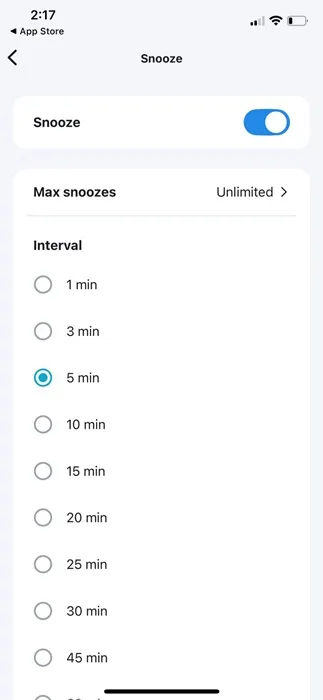
6. Tippen Sie anschließend auf OK , um den Alarm zu speichern.
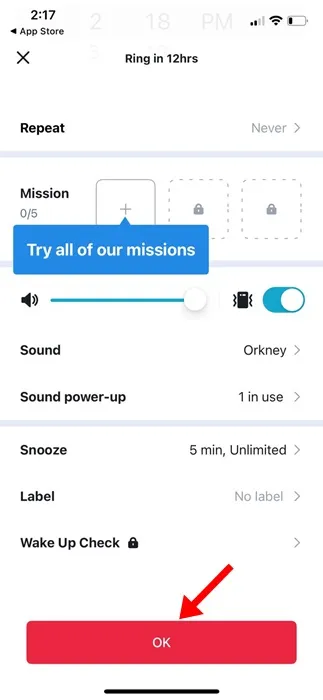
Das ist es! Sie können die Schritte wiederholen, um mit der Alarmy-App so viele Alarme einzustellen, wie Sie möchten. Außerdem können Sie mit der Alarmy-App mehrere Schlummerdauern auswählen.
Auch wenn Sie mit der nativen Uhr-App des iPhones die Schlummerzeit des Alarms nicht ändern können, können Sie dies mit den von uns vorgestellten Problemumgehungen dennoch tun. Wenn Sie weitere Hilfe beim Ändern der Schlummerzeit des iPhones benötigen, teilen Sie uns dies in den Kommentaren unten mit. Wenn Sie diesen Leitfaden hilfreich finden, vergessen Sie nicht, ihn mit Ihren Freunden zu teilen.
Schreibe einen Kommentar